Windows. Backupfactory client software handleiding. 5.5 versie. PC Backup
|
|
|
- Maurits van der Wolf
- 8 jaren geleden
- Aantal bezoeken:
Transcriptie
1 Windows Backupfactory client software handleiding 5.5 versie PC Backup Versie: 2 2 augustus 2011
2 1 Installeren van de software Voordat u kunt starten met het backuppen van data naar de Backupfactory server, moet u eerst de Backupfactory client software installeren op uw server, desktop of laptop. 1. Download de Backupfactory software via 2. Selecteer de optie PC Backup als u een werkstation abonnement heeft afgesloten. In deze handleiding beschrijven we alleen de PC Backup variant, kiest u daarom voor Backupfactory PC Backup. Voor alle andere besturingsystemen is alleen de servervariant beschikbaar, geen PC Backup versie. 3. Start het gedownloade installatiebestand en selecteer de gewenste installatietaal. 4. Wanneer afgerond, zal een nieuwe icoon (Backupfactory Online Backup Client) zichtbaar zijn bij de "system tray" (naast de systeemklok). De applicatie start vervolgens automatisch op. Er staat tevens een snelkoppeling met naam Backupfactory op uw bureaublad. Windows, handleiding, 5.5 Page 2 of 2 (augustus 22, 2011)
3 2 Opties System tray menu Zoals bij de installatie al naar voren kwam heeft u een nieuw systemtray icoon (voor de Pc Backup software zal dit icoon rood van kleur zijn). naast uw systeemtijd ( Dit icoon is het startpunt van de Backupfactory backup applicatie. Zodra u met uw rechtermuis daarop klikt, zal bovenstaand menu worden getoond. Kies [Openen] om de applicatie te starten. U kunt op het icoon ook dubbelklikken om de applicatie direct te starten. Aanmeldingscherm Voordat u de Backupfactory applicatie kunt gebruiken, moet deze een verbinding maken met de backupserver. Dit betreft het aanmeldingsscherm zoals op de volgende pagina wordt getoond. U ontvangt van Backupfactory of uw reseller altijd een aanmeldings met de volgende gegevens: 1. Aanmeldingsnaam 2. Wachtwoord 3. Server (bijvoorbeeld Heeft u deze niet gehad, neem dan eerst contact op met de supportafdeling van Backupfactory (support@backupfactory.nl) of uw reseller. Kies altijd https, voor een zeer veilige overdracht van uw gegevens (SSL encryptie). Geef de hostnaam van de backupserver op in het vak [Backup Server] en klik op de knop [Volgende]. Als u een externe verbinding moet maken via een Proxy, vul dan de juiste Proxy instellingen in, onder Windows, handleiding, 5.5 Page 3 of 3 (augustus 22, 2011)
4 gedeelte [Proxy instelling]. Ga dan ook verder met [Volgende]. Vul nu uw aanmeldingsnaam en wachtwoord in. Kies [Sla wachtwoord op] om de gegevens de volgende keer niet meer in te hoeven vullen. Kies knop [OK] ter bevestiging. Controleer gelieve via knop Opties of u met de juiste server connect. Controleer uw activatie of neem contact op met Backupfactory om na te gaan welke server u moet gebruiken. Bijvoorbeeld: Zodra de software voor de eerste keer verbinding heeft gemaakt word de wizard [backup taak instellen] opgestart. Windows, handleiding, 5.5 Page 4 of 4 (augustus 22, 2011)
5 3 Een backupset aanmaken Een backupset bevat alle backupinstellingen van een backupopdracht. Dit onderdeel beschrijft alle mogelijkheden zodra u de backupset configureert. Een PC-backup account is standaard voorzien van één backupset. Deze kan ingericht en aangepast worden door op de backupbron knop te klikken (zie voorbeeld hieronder). Het scherm [backupbron] zal dan geopend worden. In het venster [backupbron] kan geselecteerd worden wat gebackupt dient te worden. Op het eerste scherm kunt u de standaard folders aanvinken: 1. Bureaublad mappen 2. Mijn documenten map 3. Favorieten map 4. Outlook en Outlook Express mail Windows, handleiding, 5.5 Page 5 of 5 (augustus 22, 2011)
6 Wanneer u voor de knop [Geavanceerd] kiest, kunt u andere mappen/bestanden selecteren. U kunt bij het selecteren verschillende mogelijkheden hanteren voor de backupbron: Modus Omschrijving Alle bestanden en mappen (recursief) onder deze map zullen worden meegenomen in de backup. Alle bestanden en mappen (recursief) onder deze map worden gebackupt, exclusief de mappen die zijn uitgevinkt. Als u later nieuwe bestanden of mappen toevoegd, dan zullen deze WEL worden opgenomen in de backup. Alleen de aangevinkte mappen en bestanden onder deze map worden gebackupt. Als u later nieuwe bestanden of mappen toevoegt, dan zullen deze NIET worden opgenomen in de backup. Dit bestand of deze map wordt niet meegenomen in de backup. Ook niet de onderliggende mappen en bestanden. Door op deze vinkjes te klikken, kan de modus telkens worden gewijzigd. U kunt de backupbron te allen tijde weer aanpassen. Klik daarvoor op [Backupbron] optie in het linker paneel van het scherm. Windows, handleiding, 5.5 Page 6 of 6 (augustus 22, 2011)
7 Backupschema In een backupschema is de frequentie en de tijd dat de backups automatisch worden uitgevoerd, vastgelegd. Er bestaan verschillende soorten backupschema s: Het schema zoals hierboven beschreven kan worden uitgevoerd totdat deze volledig compleet is of tot een maximaal opgegeven duur. Vooral voor de eerste backup moet u zich afvragen of de backup een langere periode mag duren. Het kan zijn dat de internetverbinding (of andere toepassing van de bandbreedte) het niet toelaat de backup overdag tijdens kantoortijden te laten uitvoeren. Voorbeeld: U kunt dan kiezen voor Stop backup na: 8 uur. Als de starttijd 23:00 is, zal de backup 7 uur s ochtends worden onderbroken. Heeft u een dagelijks schema; dan zal de volgende dag de backup weer verdergaan waar het was gebleven. U kunt het backupschema te allen tijde weer aanpassen, zelfs na het aanmaken van een backupset. Klik daarvoor op [Backupschema] optie in het linker paneel van het scherm. Windows, handleiding, 5.5 Page 7 of 7 (augustus 22, 2011)
8 Backupinstellingen De geavanceerde opties van de backup kunnen ingesteld worden onder de optie [backupinstellingen]. Hieronder is het backupinstellingen scherm getoond met daarin de instellingen. Continue data bescherming: Hier kan de optie continue data bescherming ingeschakeld worden (standaard staat deze uit). Dit is een optie / techniek welke ervoor zorgt dat er met korte intervals backups gemaakt worden. Codering: Voordat de backup daadwerkelijk start, zal de Backupfactory software uw bestanden eerst comprimeren en versleutelen, aan de hand van de door u gekozen encryptiemethode en sleutel. U kunt de encryptiesleutel na aanmaken niet meer wijzigen. Dit kan anders inconsistenties opleveren in uw gebackupte data. Kiest u niet voor [ St andaard] m aar voor [ Cust om ], dan m oet u zorgen dat u de encrypt iesleut el not eert en veilig bew aard. Backupfact ory regist reert nam elijk niet zelf gedefinieerde encryptiesleutels. Als u deze sleutel kwijt bent kan uw data kan niet meer hersteld worden. Bent u niet bekend m et encrypt ie, kies dan de optie St andaard tij dens het aanm aken van een backupset. Tijdelijke map voor opslag van backupbestanden: Windows, handleiding, 5.5 Page 8 of 8 (augustus 22, 2011)
9 Voordat de backup online weggeschreven word, word er eerst lokaal een kopie gemaakt, de locatie voor deze tijdelijke data kan hier aangegeven worden. Let erop dat deze locatie over voldoende vrije schijfruimte geschikt. Prullenbak: In de prullenbak blijven bestanden welke lokaal verwijderd zijn nog een aantal dagen online bewaard, advies is deze op 30 dagen in te stellen. Authenticatie: Hier kunnen de credentials opgegeven worden waarmee de bestanden voor backup benaderd worden. Geavanceerde instelilngen: Hier kan een backup herinnering bij het afsluiten van het systeem worden ingeschakeld. Advies is deze optie te gebruiken als de pc met regelmaat niet aan staat ten tijde van de geplande backup. Als u voor deze optie kiest is het verstandig het backupschema te verwijderen (anders worden er berichten verstuurd met melding backup gemist. Windows, handleiding, 5.5 Page 9 of 9 (augustus 22, 2011)
10 4 Bestanden herstellen Dit onderdeel beschrijft twee verschillende manieren waarop bestanden hersteld kunnen worden. U kunt daarnaast ook nog een herstel doen door de gegevens aan te laten leveren op externe schijf door Backupfactory. Voor deze manier van herstellen is een aparte handleiding beschikbaar. Het is erg belangrijk om uw encryptiesleutel op te schrijven en op een veilige plek te bewaren. Er is geen mogelijkheid om uw bestanden te herstellen zonder deze encryptiesleutel! Zelfs Backupfactory kan u daar niet bij helpen. Herstellen van gegevens U kunt zowel de client software als het online portaal gebruiken voor een restore. Deze laatste optie is vooral gemakkelijk als u één of enkele (kleine) bestanden wilt herstellen. Herstellen via de client software U kunt aan de hand van de volgende stappen bestanden herstellen: 1. Open de Backupfactory applicatie via system tray icon (zie voorgaand gedeelte voor details). 2. Kies de [Herstellen] knop op het linkergedeelte van de applicatie. 3. Selecteer de backupset waarvan u bestanden wilt herstellen en ga verder met [Volgende]. 4. Selecteer de datum/tijd van het moment dat u een herstel wilt doen. Dit kan met de keuzelijst [Bestanden na de taak weergeven]. Windows, handleiding, 5.5 Page 10 of 10 (augustus 22, 2011)
11 5. Kies de keuze [Alternatieve locatie] en de knop [Wijzigen] om de locatie op te geven waarnaar u wilt restoren. U kunt deze ook laten staan op optie [Oorspronkelijke locatie]. 6. Selecteer de bestanden/mappen die u wilt herstellen en kies knop [Herstellen starten] om het proces te starten. 7. Bestanden worden automatisch hersteld zoals hieronder weergegeven. Een bestand wordt niet gedownload als het bestand identiek is aan een bestand op de oorspronkelijke locatie. Windows, handleiding, 5.5 Page 11 of 11 (augustus 22, 2011)
12 Herstellen via de webinterface U kunt ook gegevens herstellen via het Backupfactory online portaal door de volgende stappen te volgen: 1. Ga met uw browser naar het portal (zie voor het klantportaal*). * Alleen white label omgevingen zijn hier niet te raadplegen. 2. Selecteer uw klantportaal (bv. c5) en log met uw aanmeldingsnaam en wachtwoord in. Met opmaak: opsommingstekens en nummering 3. Kies voor de optie [File Explorer] in het menu bovenin uw scherm. 4. Selecteer de backupset/reeks met de bestanden die u wilt herstellen. 5. Selecteer de hersteldatum van uw backupbestanden, door gebruik te maken van [Show files As Of] keuzemenu. 6. Wilt u alle verschillende versies van alle bestanden zien (grijs van kleur), kies dan [Alle bestanden weergeven] op de [File explorer] pagina. 7. Bestanden die in grijs worden getoond, zijn opgeslagen in het retentiegebied op de server, maar kunnen nog wel hersteld worden. Windows, handleiding, 5.5 Page 12 of 12 (augustus 22, 2011)
13 8. Selecteer de bestanden die u wilt herstellen en kies dan de knop [Herstellen]. U krijgt daarnaast een pop-up scherm dat u met [Yes] moet bevestigen. 9. Het volgende scherm zal worden getoond: a. b. c. d. e. f. g. h. i. 10. Druk nogmaals op de [Herstellen] knop. 11. Geef de locatie op waarnaar de bestanden hersteld moeten worden via het [Bestanden herstellen naar] veld. 12. Geef de encryptiesleutel op die gebruikt zal worden voor het decrypten van de te herstellen bestanden. Dit kan hetzelfde als uw wachtwoord zijn (standaard), afhankelijk van uw instelling tijdens het aanmaken van de backupset. Windows, handleiding, 5.5 Page 13 of 13 (augustus 22, 2011)
14 13. Kies de [Starten] knop om het herstellen te activeren. 14. Afhankelijk van de hoeveelheid bestanden, duurt het enkele seconden, minuten tot uren voordat u de bestanden terug kunt vinden in de opgegeven map. Windows, handleiding, 5.5 Page 14 of 14 (augustus 22, 2011)
15 rapportage Voor elke backuptaak die u uitvoert, ontvangt u een resultatenrapport per . Dit rapport bevat een samenvatting van de backuptaakinstellingen en een complete lijst van bestanden die zijn gebackupt. Het rapport bevat de volgende informatie: Voorbeeld rapportage Achter het veld [Status taak] staat het resultaat weergegeven van de backupopdracht. Indien de backup is geslaagd staat hier Backup finished successfully/backup met succes gemaakt. U ontvangt ook een bericht zodra de backup gepland was, maar (om wat voor reden) niet uitgevoerd kon worden ( Backup missed/geplande backup gemist ). Verder kunt u een bericht krijgen als uw quotum bijna bereikt is (95%). Dit wil zeggen dat de toegekende opslagruimte op de Backupfactory server bijna vol is en u extra ruimte nodig heeft. Het kan in sommige gevallen voorkomen dat u een bericht met melding Waarschuwing of Mislukt krijgt. In al deze gevallen adviseren wij contact op te nemen met uw reseller of onze supportafdeling. Windows, handleiding, 5.5 Page 15 of 15 (augustus 22, 2011)
16 Contact opnemen U kunt de contactgevens van Backupfactory terugvinden in de applicatie: 1. Open de Backupfactory backup applicatie via de system tray icoon. 2. Kies knop in het hoofdmenu. 3. Onze gegevens kunt u dan in het [About] venster terugvinden. In deze handleiding staat de basiswerking van Backupfactory Online Backup toegelicht. Mocht u na het lezen van deze handleiding nog aanvullende vragen hebben, dan kunt u altijd contact opnemen met onze supportafdeling: E: support@backupfactory.nl T: Indien van toepassing: Of neem contact op met uw reseller. Windows, handleiding, 5.5 Page 16 of 16 (augustus 22, 2011)
Windows. Backupfactory client software handleiding. 5.5 versie. servervariant
 Windows Backupfactory client software 5.5 versie servervariant Versie: 22 augustus 2011 1 Installeren van de software Voordat u kunt starten met het backuppen van data naar de Backupfactory server, moet
Windows Backupfactory client software 5.5 versie servervariant Versie: 22 augustus 2011 1 Installeren van de software Voordat u kunt starten met het backuppen van data naar de Backupfactory server, moet
FerdiWeb Back-up. Installatie FerdiWeb Back-up
 FerdiWeb Back-up Na aanmelding krijgt u van ons een e-mail met daarin een link naar het back-up programma, die u dient te installeren op de computer waarvan u een back-up wilt maken. Het wachtwoord wordt
FerdiWeb Back-up Na aanmelding krijgt u van ons een e-mail met daarin een link naar het back-up programma, die u dient te installeren op de computer waarvan u een back-up wilt maken. Het wachtwoord wordt
Cloud2 Online Backup - CrashplanPRO
 Cloud2 Online Backup - CrashplanPRO Handleiding- CrashplanPRO - Online Backup Download de clients hier: Windows 32- bit: http://content.cloud2.nl/downloads/back01- cra.backupnoc.nl/crashplan_x86.exe Windows
Cloud2 Online Backup - CrashplanPRO Handleiding- CrashplanPRO - Online Backup Download de clients hier: Windows 32- bit: http://content.cloud2.nl/downloads/back01- cra.backupnoc.nl/crashplan_x86.exe Windows
Handleiding: MRJ Online Back-up versie 1.0
 Handleiding: MRJ Online Back-up versie 1.0 Inhoudsopgave. Over deze handleiding.... 3 Inleiding... 4 1. Installatie Windows XP/Vista/7/2000/2003 of 2008... 5 2. Backupset maken... 11 3. Extra Backupset
Handleiding: MRJ Online Back-up versie 1.0 Inhoudsopgave. Over deze handleiding.... 3 Inleiding... 4 1. Installatie Windows XP/Vista/7/2000/2003 of 2008... 5 2. Backupset maken... 11 3. Extra Backupset
Handleiding. Online backup PC
 Handleiding Online backup PC Inhoudsopgave 1. Installatie 2 2. Configuratie eerste keer 4 3. Bepalen waarvan een backup gemaakt moet worden 5 4. Instellen wanneer de backup wordt uitgevoerd 5 5. Beveiliging
Handleiding Online backup PC Inhoudsopgave 1. Installatie 2 2. Configuratie eerste keer 4 3. Bepalen waarvan een backup gemaakt moet worden 5 4. Instellen wanneer de backup wordt uitgevoerd 5 5. Beveiliging
Handleiding Back-up Online voor Servers Versie maart 2016
 Handleiding Back-up Online voor Servers Versie maart 2016 Inhoudsopgave Hoofdstuk 1. Inleiding 2 1.1 Wat doet Back-up Online voor Servers 2 1.2 Ondersteunde besturingssystemen 2 1.3 Opslagruimte vergroten
Handleiding Back-up Online voor Servers Versie maart 2016 Inhoudsopgave Hoofdstuk 1. Inleiding 2 1.1 Wat doet Back-up Online voor Servers 2 1.2 Ondersteunde besturingssystemen 2 1.3 Opslagruimte vergroten
Installatie. Klik vervolgens op OK om verder te gaan met de installatie. Om verder te gaan met de installatie kunt op op Volgende klikken.
 Installatie De client software van Backup+ kan worden gedownload op de Internet Limburg website. Kijk hiervoor op http://www.ilimburg.nl/downloads. Na het downloaden en openen van het backup+.exe bestand
Installatie De client software van Backup+ kan worden gedownload op de Internet Limburg website. Kijk hiervoor op http://www.ilimburg.nl/downloads. Na het downloaden en openen van het backup+.exe bestand
Cloud Backup Handleiding
 Cloud Backup Handleiding 1 Cloud Backup handleiding In deze handleiding zullen we stap voor stap uitleggen hoe u Cloud Backup kunt installeren, backups kunt maken en terugzetten. Met het Backup programma
Cloud Backup Handleiding 1 Cloud Backup handleiding In deze handleiding zullen we stap voor stap uitleggen hoe u Cloud Backup kunt installeren, backups kunt maken en terugzetten. Met het Backup programma
Installatie Remote Backup
 Juni 2015 Versie 1.2 Auteur : E.C.A. Mouws Pagina 1 Inhoudsopgave BusinessConnect Remote Backup... 3 Kenmerken... 3 Beperkingen... 3 Gebruik op meerdere systemen... 3 Systeemeisen... 4 Support... 4 Installatie...
Juni 2015 Versie 1.2 Auteur : E.C.A. Mouws Pagina 1 Inhoudsopgave BusinessConnect Remote Backup... 3 Kenmerken... 3 Beperkingen... 3 Gebruik op meerdere systemen... 3 Systeemeisen... 4 Support... 4 Installatie...
cbox UW BESTANDEN GAAN MOBIEL! WEBINTERFACE GEBRUIKERSHANDLEIDING
 cbox UW BESTANDEN GAAN MOBIEL! WEBINTERFACE GEBRUIKERSHANDLEIDING BV Inleiding cbox is een applicatie die u eenvoudig op uw computer kunt installeren. Na installatie wordt in de bestandsstructuur van uw
cbox UW BESTANDEN GAAN MOBIEL! WEBINTERFACE GEBRUIKERSHANDLEIDING BV Inleiding cbox is een applicatie die u eenvoudig op uw computer kunt installeren. Na installatie wordt in de bestandsstructuur van uw
HANDLEIDING - PC-BACKUP
 HANDLEIDING - PC-BACKUP MINDTIME BACKUP www.mindtimebackup.nl +31570562343 Handleiding - PC-backup 1 October 2009 2009 Mindtime Backup Inhoudsopgave Registreer een backup account... 3 Download de backup
HANDLEIDING - PC-BACKUP MINDTIME BACKUP www.mindtimebackup.nl +31570562343 Handleiding - PC-backup 1 October 2009 2009 Mindtime Backup Inhoudsopgave Registreer een backup account... 3 Download de backup
Handleiding Back-up Online Windows Versie april 2014
 Handleiding Back-up Online Windows Versie april 2014 Inhoudsopgave Hoofdstuk 1. Inleiding 3 Hoofdstuk 2. Installatie 4 2.1 Installatie procedure vanuit de installatie-email 4 2.2 Installatie procedure
Handleiding Back-up Online Windows Versie april 2014 Inhoudsopgave Hoofdstuk 1. Inleiding 3 Hoofdstuk 2. Installatie 4 2.1 Installatie procedure vanuit de installatie-email 4 2.2 Installatie procedure
Back-up Online van KPN Handleiding Windows 8. Pc Client built 2012 12.1.0.12178
 Back-up Online van KPN Handleiding Windows 8 Pc Client built 2012 12.1.0.12178 Inhoudsopgave 1 Inleiding... 3 2 Systeemeisen... 4 3 Installatie... 5 4 Back-up Online configureren... 7 4.1 Taakbalk optie
Back-up Online van KPN Handleiding Windows 8 Pc Client built 2012 12.1.0.12178 Inhoudsopgave 1 Inleiding... 3 2 Systeemeisen... 4 3 Installatie... 5 4 Back-up Online configureren... 7 4.1 Taakbalk optie
Remote Back-up Personal
 handleiding Remote Back-up Personal Versie 4 1 INLEIDING... 3 1.1 SYSTEEMEISEN... 3 1.2 BELANGRIJKSTE FUNCTIES... 3 2 INSTALLATIE BACK-UP MANAGER... 4 2.1 VOLLEDIGE DATA BESCHIKBAARHEID IN 3 STAPPEN...
handleiding Remote Back-up Personal Versie 4 1 INLEIDING... 3 1.1 SYSTEEMEISEN... 3 1.2 BELANGRIJKSTE FUNCTIES... 3 2 INSTALLATIE BACK-UP MANAGER... 4 2.1 VOLLEDIGE DATA BESCHIKBAARHEID IN 3 STAPPEN...
Handleiding Back-up Online
 Handleiding Back-up Online April 2015 2015 Copyright KPN Zakelijke Markt Alle rechten voorbehouden. Zonder voorafgaande schriftelijke toestemming van KPN Zakelijke Markt mag niets uit dit document worden
Handleiding Back-up Online April 2015 2015 Copyright KPN Zakelijke Markt Alle rechten voorbehouden. Zonder voorafgaande schriftelijke toestemming van KPN Zakelijke Markt mag niets uit dit document worden
Online Back-up installatie handleiding. Sikkelstraat 2 4904 VB Oosterhout www.winexpertise.nl. E: info@winexpertise.nl
 Online Back-up installatie Sikkelstraat 2 4904 VB Oosterhout www.winexpertise.nl E: info@winexpertise.nl Datum: 1-10-2012 Document versie: V1.0 Versie en distributie geschiedenis Versie Datum Auteur Status
Online Back-up installatie Sikkelstraat 2 4904 VB Oosterhout www.winexpertise.nl E: info@winexpertise.nl Datum: 1-10-2012 Document versie: V1.0 Versie en distributie geschiedenis Versie Datum Auteur Status
Back-up Online van KPN Handleiding Mac OS X 10.6 en hoger. Mac OS X Client built 2013 13.0.0.13196
 Back-up Online van KPN Handleiding Mac OS X 10.6 en hoger Mac OS X Client built 2013 13.0.0.13196 Inhoudsopgave 1 Inleiding... 3 1.1 Systeemeisen... 3 2 Installatie... 4 3 Back-up Online configureren...
Back-up Online van KPN Handleiding Mac OS X 10.6 en hoger Mac OS X Client built 2013 13.0.0.13196 Inhoudsopgave 1 Inleiding... 3 1.1 Systeemeisen... 3 2 Installatie... 4 3 Back-up Online configureren...
ZIEZO Remote Back-up Personal
 handleiding ZIEZO Remote Back-up Personal Versie 4 1 INLEIDING... 3 1.1 SYSTEEMEISEN... 3 1.2 BELANGRIJKSTE FUNCTIES... 3 2 INSTALLATIE BACK-UP MANAGER... 4 2.1 VOLLEDIGE DATA BESCHIKBAARHEID IN 3 STAPPEN...
handleiding ZIEZO Remote Back-up Personal Versie 4 1 INLEIDING... 3 1.1 SYSTEEMEISEN... 3 1.2 BELANGRIJKSTE FUNCTIES... 3 2 INSTALLATIE BACK-UP MANAGER... 4 2.1 VOLLEDIGE DATA BESCHIKBAARHEID IN 3 STAPPEN...
datamip Installatiegids Datamip Online backup online backup datamip.be
 .be Installatiegids Datamip Online backup STAP 1: Surf naar de Online Backup aanmeldpagina Op www..be vindt u een link (rode pijl) naar de aanmeldpagina van Datamip Online Backup. STAP 2: Aanmelden U dient
.be Installatiegids Datamip Online backup STAP 1: Surf naar de Online Backup aanmeldpagina Op www..be vindt u een link (rode pijl) naar de aanmeldpagina van Datamip Online Backup. STAP 2: Aanmelden U dient
cbox UW BESTANDEN GAAN MOBIEL! VOOR LAPTOPS EN DESKTOPS MET WINDOWS PRO GEBRUIKERSHANDLEIDING
 cbox UW BESTANDEN GAAN MOBIEL! VOOR LAPTOPS EN DESKTOPS MET WINDOWS PRO GEBRUIKERSHANDLEIDING Inleiding cbox is een applicatie die u eenvoudig op uw computer kunt installeren. Na installatie wordt in de
cbox UW BESTANDEN GAAN MOBIEL! VOOR LAPTOPS EN DESKTOPS MET WINDOWS PRO GEBRUIKERSHANDLEIDING Inleiding cbox is een applicatie die u eenvoudig op uw computer kunt installeren. Na installatie wordt in de
Handleiding. Opslag Online voor Windows Phone 8. Versie augustus 2014
 Handleiding Opslag Online voor Windows Phone 8 Versie augustus 2014 Inhoudsopgave Hoofdstuk 1. Inleiding 3 Hoofdstuk 2. Installatie 4 2.1 Downloaden van KPN Opslag Online QR Code 4 2.2 Downloaden van KPN
Handleiding Opslag Online voor Windows Phone 8 Versie augustus 2014 Inhoudsopgave Hoofdstuk 1. Inleiding 3 Hoofdstuk 2. Installatie 4 2.1 Downloaden van KPN Opslag Online QR Code 4 2.2 Downloaden van KPN
KPN Server Back-up Online
 KPN Server Back-up Online Snel aan de slag met Server Back-up Online Server Versie 6.1, built 2011 d.d. 20-08-2012 Inhoudsopgave 1 Inleiding... 3 1.1 Ondersteunde besturingssystemen... 3 2 Installatie...
KPN Server Back-up Online Snel aan de slag met Server Back-up Online Server Versie 6.1, built 2011 d.d. 20-08-2012 Inhoudsopgave 1 Inleiding... 3 1.1 Ondersteunde besturingssystemen... 3 2 Installatie...
Handleiding Installatie en Gebruik Privacy- en Verzend Module Stichting Farmaceutische Kengetallen
 Handleiding Installatie en Gebruik Privacy- en Verzend Module Stichting Farmaceutische Kengetallen Uitgebracht door : ZorgTTP Referentie : Handleiding installatie en gebruik Privacy- en Verzend Module
Handleiding Installatie en Gebruik Privacy- en Verzend Module Stichting Farmaceutische Kengetallen Uitgebracht door : ZorgTTP Referentie : Handleiding installatie en gebruik Privacy- en Verzend Module
Handleiding. Opslag Online. voor Windows. Versie februari 2014
 Handleiding Opslag Online voor Windows Versie februari 2014 Inhoudsopgave Hoofdstuk 1. Inleiding 3 Hoofdstuk 2. Installatie 4 2.1 Systeemeisen 4 2.2 Downloaden van software 4 2.3 Installeren van de software
Handleiding Opslag Online voor Windows Versie februari 2014 Inhoudsopgave Hoofdstuk 1. Inleiding 3 Hoofdstuk 2. Installatie 4 2.1 Systeemeisen 4 2.2 Downloaden van software 4 2.3 Installeren van de software
Handleiding Opslag Online Client voor Windows. Versie maart 2015
 Handleiding Opslag Online Client voor Windows Versie maart 2015 Inhoudsopgave Hoofdstuk 1. Inleiding 3 Hoofdstuk 2. Installatie 4 2.1 Systeemeisen 4 2.2 Downloaden van de software 4 2.3 Installeren van
Handleiding Opslag Online Client voor Windows Versie maart 2015 Inhoudsopgave Hoofdstuk 1. Inleiding 3 Hoofdstuk 2. Installatie 4 2.1 Systeemeisen 4 2.2 Downloaden van de software 4 2.3 Installeren van
Handleiding Back-up Online Mac Versie april 2017
 Handleiding Back-up Online Mac Versie april 2017 Inhoudsopgave Hoofdstuk 1. Inleiding 3 1.1 Dashboardmail 3 Hoofdstuk 2. Installatie 4 2.1 Installatieprocedure vanuit de installatiemail: Installatie van
Handleiding Back-up Online Mac Versie april 2017 Inhoudsopgave Hoofdstuk 1. Inleiding 3 1.1 Dashboardmail 3 Hoofdstuk 2. Installatie 4 2.1 Installatieprocedure vanuit de installatiemail: Installatie van
Handleiding Back-up Online Windows Versie april 2017
 Handleiding Back-up Online Windows Versie april 2017 Inhoudsopgave Hoofdstuk 1. Inleiding 3 1.1 Dashboardmail 3 Hoofdstuk 2. Installatie 4 2.1 Installatieprocedure vanuit de installatiemail: Installatie
Handleiding Back-up Online Windows Versie april 2017 Inhoudsopgave Hoofdstuk 1. Inleiding 3 1.1 Dashboardmail 3 Hoofdstuk 2. Installatie 4 2.1 Installatieprocedure vanuit de installatiemail: Installatie
Veelgestelde vragen Server Back-up Online
 Veelgestelde vragen Server Back-up Online Welkom bij de Veel gestelde vragen Server Back-up Online van KPN. Geachte Server Back-up Online gebruiker, Om u nog sneller te kunnen helpen zijn veel problemen
Veelgestelde vragen Server Back-up Online Welkom bij de Veel gestelde vragen Server Back-up Online van KPN. Geachte Server Back-up Online gebruiker, Om u nog sneller te kunnen helpen zijn veel problemen
Installatie- en gebruikshandleiding Risicoverevening. 11 april 2007 ZorgTTP
 Installatie- en gebruikshandleiding Risicoverevening 11 april 2007 ZorgTTP Inleiding In het kader van Risicoverevening wordt gepseudonimiseerd informatie aangeleverd aan het College voor Zorgverzekeringen
Installatie- en gebruikshandleiding Risicoverevening 11 april 2007 ZorgTTP Inleiding In het kader van Risicoverevening wordt gepseudonimiseerd informatie aangeleverd aan het College voor Zorgverzekeringen
Back-up Online van KPN Handleiding Windows XP, Vista, 7, 8 v 1.0 PC Client built2013 13.0.0.13167
 Back-up Online van KPN Handleiding Windows XP, Vista, 7, 8 v 1.0 PC Client built2013 13.0.0.13167 Gebruikershandleiding Back-up Online Pagina 1 1 Inhoudsopgave 1 Inleiding... 3 2 Installatie... 4 2.1 Installatie
Back-up Online van KPN Handleiding Windows XP, Vista, 7, 8 v 1.0 PC Client built2013 13.0.0.13167 Gebruikershandleiding Back-up Online Pagina 1 1 Inhoudsopgave 1 Inleiding... 3 2 Installatie... 4 2.1 Installatie
OpenVPN Client Installatie
 OpenVPN Client Installatie Windows Vista, Windows 7 Auteurs: Sven Dohmen Laatste wijziging: 23-09-2013 Laatst gewijzigd door: Sven Dohmen Versie: 2.4 Inhoud Ondersteuning... 3 Troubleshooting... 4 Windows
OpenVPN Client Installatie Windows Vista, Windows 7 Auteurs: Sven Dohmen Laatste wijziging: 23-09-2013 Laatst gewijzigd door: Sven Dohmen Versie: 2.4 Inhoud Ondersteuning... 3 Troubleshooting... 4 Windows
Solution domain. Cloud PC Backup/Startkit voor gebruikers. Datum 26/05/2015 Vertrouwelijkheid Unrestricted Onze referentie V1.
 Solution domain Cloud PC Backup/Startkit voor gebruikers Datum 26/05/2015 Vertrouwelijkheid Unrestricted Onze referentie V1.0 Contact E-mail Inhoudsopgave Inhoudsopgave... 2 1. Wat is Cloud PC Backup?...
Solution domain Cloud PC Backup/Startkit voor gebruikers Datum 26/05/2015 Vertrouwelijkheid Unrestricted Onze referentie V1.0 Contact E-mail Inhoudsopgave Inhoudsopgave... 2 1. Wat is Cloud PC Backup?...
IAAS BACKUPS MAKEN MET IASO
 IAAS BACKUPS MAKEN MET IASO Contents IAAS BACKUPS MAKEN MET IASO... 2 STAPPEN... 2 BACKUP.MANAGEMENT PORTAL... 3 INLOGGEN IN DE CLOUD MANAGEMENT CONSOLE... 3 ACCOUNTS AANMAKEN... 4 INSTALLEREN EN CONFIGUREREN...
IAAS BACKUPS MAKEN MET IASO Contents IAAS BACKUPS MAKEN MET IASO... 2 STAPPEN... 2 BACKUP.MANAGEMENT PORTAL... 3 INLOGGEN IN DE CLOUD MANAGEMENT CONSOLE... 3 ACCOUNTS AANMAKEN... 4 INSTALLEREN EN CONFIGUREREN...
Het maken van een back-up schema
 Het maken van een back-up schema 1. Wanneer u het programma heeft opgestart en u heeft met uw gegevens ingelogd kunt u in het overzicht voor de knop Back-up schema s kiezen. Klik deze aan. 2. Klik in het
Het maken van een back-up schema 1. Wanneer u het programma heeft opgestart en u heeft met uw gegevens ingelogd kunt u in het overzicht voor de knop Back-up schema s kiezen. Klik deze aan. 2. Klik in het
Downloaden beveiligingscertificaat BRON Voor Windows XP en eerdere versies van Windows
 BRON Voor Windows XP en eerdere versies van Windows DUO 137/Versie 1.7 26 juni 2014 Inhoud 1. INLEIDING 3 2. VOORBEREIDING 4 3. DOWNLOADEN VAN HET BEVEILIGINGSCERTIFICAAT 5 3.1 DOWNLOADEN MET INTERNET
BRON Voor Windows XP en eerdere versies van Windows DUO 137/Versie 1.7 26 juni 2014 Inhoud 1. INLEIDING 3 2. VOORBEREIDING 4 3. DOWNLOADEN VAN HET BEVEILIGINGSCERTIFICAAT 5 3.1 DOWNLOADEN MET INTERNET
Download de software - U vindt deze op onze website: www.no-backup.eu
 Installatie Business (Windows) Download de software - U vindt deze op onze website: www.no-backup.eu -------------------------------------------------------------------------------------------------------
Installatie Business (Windows) Download de software - U vindt deze op onze website: www.no-backup.eu -------------------------------------------------------------------------------------------------------
Installatie PlanCare Dossier educatief
 Installatie PlanCare Dossier educatief Verwijder eerst de voorgaande versie(s) van PlanCare educatief met behulp van het Windows Configuratiescherm. De nieuwe software wordt aan licentiehouders ter beschikking
Installatie PlanCare Dossier educatief Verwijder eerst de voorgaande versie(s) van PlanCare educatief met behulp van het Windows Configuratiescherm. De nieuwe software wordt aan licentiehouders ter beschikking
OpenVPN Client Installatie
 OpenVPN Client Installatie Windows 8 Auteurs: Sven Dohmen Laatste wijziging: 23-09-2013 Laatst gewijzigd door: Sven Dohmen Versie: 2.4 Inhoud Ondersteuning... 3 Troubleshooting... 4 Windows 8... 5 Benodigdheden...
OpenVPN Client Installatie Windows 8 Auteurs: Sven Dohmen Laatste wijziging: 23-09-2013 Laatst gewijzigd door: Sven Dohmen Versie: 2.4 Inhoud Ondersteuning... 3 Troubleshooting... 4 Windows 8... 5 Benodigdheden...
Memeo Instant Backup Introductiehandleiding. Stap 1: Maak uw gratis Memeo-account. Stap 2: Sluit een opslagapparaat aan op de pc
 Inleiding Memeo Instant Backup is een eenvoudige oplossing voor een complexe digitale wereld. De Memeo Instant Backup maakt automatisch en continu back-ups van uw waardevolle bestanden op de vaste schijf
Inleiding Memeo Instant Backup is een eenvoudige oplossing voor een complexe digitale wereld. De Memeo Instant Backup maakt automatisch en continu back-ups van uw waardevolle bestanden op de vaste schijf
Handleiding Certificaat RDW
 Handleiding Certificaat RDW Versie: 11.0 Versiedatum: 27 juli 2015 Beheerder: RDW Veendam - R&I-OP-E&T 3 B 0921p Wijzigingen ten opzichte van de vorige versie: - Gehele document herzien; - Afbeeldingen
Handleiding Certificaat RDW Versie: 11.0 Versiedatum: 27 juli 2015 Beheerder: RDW Veendam - R&I-OP-E&T 3 B 0921p Wijzigingen ten opzichte van de vorige versie: - Gehele document herzien; - Afbeeldingen
Solcon Online Backup. Aan de slag handleiding voor Linux
 Version 1 September 2007 Installatie: 1. Download het setup bestand (obm-nix.tar.gz) van de website. 2. Voor de volgende stappen dient u root te zijn. 3. Doorloop de volgende stappen voor het uitpakken
Version 1 September 2007 Installatie: 1. Download het setup bestand (obm-nix.tar.gz) van de website. 2. Voor de volgende stappen dient u root te zijn. 3. Doorloop de volgende stappen voor het uitpakken
Handleiding VANAD Comvio SBC Windows
 Handleiding VANAD Comvio SBC Windows Toelichting In deze handleiding wordt beschreven hoe u te werk dient te gaan om uw computer voor te bereiden en in te loggen op VANAD Comvio SBC. Bestemming Dit document
Handleiding VANAD Comvio SBC Windows Toelichting In deze handleiding wordt beschreven hoe u te werk dient te gaan om uw computer voor te bereiden en in te loggen op VANAD Comvio SBC. Bestemming Dit document
U gaat naar de site van Dropbox. Klik nu op de grote knop Download Dropbox.
 Dropbox Weg met USB-sticks, leve Dropbox! Met het programma wisselt u eenvoudig bestanden (foto's, documenten, muziek) uit tussen verschillende gebruikers en apparaten. Stap 1: Downloaden Klik hierboven
Dropbox Weg met USB-sticks, leve Dropbox! Met het programma wisselt u eenvoudig bestanden (foto's, documenten, muziek) uit tussen verschillende gebruikers en apparaten. Stap 1: Downloaden Klik hierboven
Hiervoor heeft u toegang nodig met uw persoonlijke account. Vraag uw account aan, aan de hoofd beheerder.
 Handleiding Gebruik Download Chrome voor de beste compatibiliteit Aanmelden link: http://www.omegabelgium.com/cms/ Hiervoor heeft u toegang nodig met uw persoonlijke account. Vraag uw account aan, aan
Handleiding Gebruik Download Chrome voor de beste compatibiliteit Aanmelden link: http://www.omegabelgium.com/cms/ Hiervoor heeft u toegang nodig met uw persoonlijke account. Vraag uw account aan, aan
Mail op Domeinnaam. Instellen in software en apparaten. Mail op domeinnaam 29-3-2016. Versie 1.5 Auteur : E.Mouws
 Mail op domeinnaam Instellen in software en apparaten Mail op domeinnaam 29-3-2016 Versie 1.5 Auteur : E.Mouws Pagina 1 Inhoudsopgave Wat is?... 3 Algemene instellingen... 3 Verschillen tussen IMAP en
Mail op domeinnaam Instellen in software en apparaten Mail op domeinnaam 29-3-2016 Versie 1.5 Auteur : E.Mouws Pagina 1 Inhoudsopgave Wat is?... 3 Algemene instellingen... 3 Verschillen tussen IMAP en
Handleiding Certificaat RDW
 Handleiding Certificaat RDW Versie: 9.0 Versiedatum: 13 maart 2014 Beheerder: RDW Veendam - R&I-OP-E&T 3 B 0921m Wijzigingen ten opzichte van de vorige versie: - url vermelding naar bestandsuitwisseling
Handleiding Certificaat RDW Versie: 9.0 Versiedatum: 13 maart 2014 Beheerder: RDW Veendam - R&I-OP-E&T 3 B 0921m Wijzigingen ten opzichte van de vorige versie: - url vermelding naar bestandsuitwisseling
Handmatig je lokale mailbox migreren
 Handmatig je lokale mailbox migreren Mailbox data locatie opsporen: Start Outlook en ga naar de hoofdmap van de mailbox, klik hier met de rechtermuisknop en kies voor Open File Location of Open bestands
Handmatig je lokale mailbox migreren Mailbox data locatie opsporen: Start Outlook en ga naar de hoofdmap van de mailbox, klik hier met de rechtermuisknop en kies voor Open File Location of Open bestands
Nieuwe versie! BullGuard. Backup
 8.0 Nieuwe versie! BullGuard Backup 0GB 1 2 INSTALLATIEHANDLEIDING WINDOWS VISTA, XP & 2000 (BULLGUARD 8.0) 1 Sluit alle geopende toepassingen, met uitzondering van Windows. 2 3 Volg de aanwijzingen op
8.0 Nieuwe versie! BullGuard Backup 0GB 1 2 INSTALLATIEHANDLEIDING WINDOWS VISTA, XP & 2000 (BULLGUARD 8.0) 1 Sluit alle geopende toepassingen, met uitzondering van Windows. 2 3 Volg de aanwijzingen op
Handleiding Vodafone Cloud
 Handleiding Vodafone Cloud Hoe installeer ik Vodafone Cloud op mijn mobiel? 1. Download de app op je toestel via de Appstore. Gebruik de zoekterm Vodafone Cloud. 2. Zodra de app geïnstalleerd is klik je
Handleiding Vodafone Cloud Hoe installeer ik Vodafone Cloud op mijn mobiel? 1. Download de app op je toestel via de Appstore. Gebruik de zoekterm Vodafone Cloud. 2. Zodra de app geïnstalleerd is klik je
Handleiding 3CX Centrale. Handleiding 3CX Centrale. Pagina 1. 12Connect 03/2011 versie2.1
 Pagina 1 Handleiding 3CX Centrale Inhoudsopgave Accountinformatie opvragen... 3 3CX Downloaden en Installeren.... 5 3CX Wizzard... 7 3CX laten verbinden met 12Connect... 9 Aanmelding Controle... 11 12Connect
Pagina 1 Handleiding 3CX Centrale Inhoudsopgave Accountinformatie opvragen... 3 3CX Downloaden en Installeren.... 5 3CX Wizzard... 7 3CX laten verbinden met 12Connect... 9 Aanmelding Controle... 11 12Connect
Installatie VTP. versie
 Pagina 1 van 15 Installatie VTP versie 2.1108 afdeling pagina Voor u begint. 1 Stap 1: Installeren VTP 2 t/m 5 Stap 2: Instellen VTP 6 t/m 11 Stap 3: Instellen automatische taak 12 t/m 17 Voor u begint:
Pagina 1 van 15 Installatie VTP versie 2.1108 afdeling pagina Voor u begint. 1 Stap 1: Installeren VTP 2 t/m 5 Stap 2: Instellen VTP 6 t/m 11 Stap 3: Instellen automatische taak 12 t/m 17 Voor u begint:
HANDLEIDING VIEW DESKTOP. Handleiding VIEW Desktop. P. de Gooijer. Datum: 09-01-2013 Versie: 1.3
 HANDLEIDING VIEW DESKTOP Document: Auteur: Datum: 09-01-2013 Versie: 1.3 Handleiding VIEW Desktop M. Huibers P. de Gooijer Inleiding Het Hoornbeeck College en Van Lodenstein maakt gebruik van VMware View.
HANDLEIDING VIEW DESKTOP Document: Auteur: Datum: 09-01-2013 Versie: 1.3 Handleiding VIEW Desktop M. Huibers P. de Gooijer Inleiding Het Hoornbeeck College en Van Lodenstein maakt gebruik van VMware View.
Wij heten u van harte welkom als nieuwe gebruiker van Cloud24You Express!
 Welkom, Wij heten u van harte welkom als nieuwe gebruiker van Cloud24You Express! Onze dienst Cloud24You Express is speciaal ontwikkeld voor klanten die wél kiezen voor een hoge kwaliteit en beschikbaarheid,
Welkom, Wij heten u van harte welkom als nieuwe gebruiker van Cloud24You Express! Onze dienst Cloud24You Express is speciaal ontwikkeld voor klanten die wél kiezen voor een hoge kwaliteit en beschikbaarheid,
Installatie handleiding Reinder.NET.Optac
 Installatie handleiding Reinder.NET.Optac Versie : 2012.1.0.1 Inhoudsopgave 1 Systeemvereisten... 2 2 Pincode... 2 3 Licentie... 2 4 Installatie... 2 5 Eerste gebruik... 4 Titel Pagina 1 van 6 23-1-2012
Installatie handleiding Reinder.NET.Optac Versie : 2012.1.0.1 Inhoudsopgave 1 Systeemvereisten... 2 2 Pincode... 2 3 Licentie... 2 4 Installatie... 2 5 Eerste gebruik... 4 Titel Pagina 1 van 6 23-1-2012
Gebruiksaanwijzing Remote Backup
 Gebruiksaanwijzing Remote Backup December 2015 Versie 1.3 Auteur : E.C.A. Mouws Pagina 1 Inhoudsopgave BusinessConnect Remote Backup... 3 Ondersteunde browsers... 3 Inloggen in portal... 3 Gebruik op meerdere
Gebruiksaanwijzing Remote Backup December 2015 Versie 1.3 Auteur : E.C.A. Mouws Pagina 1 Inhoudsopgave BusinessConnect Remote Backup... 3 Ondersteunde browsers... 3 Inloggen in portal... 3 Gebruik op meerdere
Rabo CORPORATE CONNECT. Certificaatvernieuwing
 Rabo CORPORATE CONNECT Certificaatvernieuwing Inhoud 1 INLEIDING... 3 2 SYSTEEMVEREISTEN... 4 3 CERTIFICAAT VERNIEUWEN... 6 4 TROUBLESHOOTING... 8 5 ONDERSTEUNING EN SERVICE... 9 BIJLAGE 1 INSTALLATIE
Rabo CORPORATE CONNECT Certificaatvernieuwing Inhoud 1 INLEIDING... 3 2 SYSTEEMVEREISTEN... 4 3 CERTIFICAAT VERNIEUWEN... 6 4 TROUBLESHOOTING... 8 5 ONDERSTEUNING EN SERVICE... 9 BIJLAGE 1 INSTALLATIE
Shell Card Online e-invoicing Service Gebruikershandleiding. Versie 2.8
 Gebruikershandleiding Versie 2.8 november 2012 Inhoud 1 Voor toegang tot Shell Card Online e-invoicing Service... 3 1.1 Inloggen in Shell Card Online... 3 1.2 Wat als u uw wachtwoord bent vergeten... 3
Gebruikershandleiding Versie 2.8 november 2012 Inhoud 1 Voor toegang tot Shell Card Online e-invoicing Service... 3 1.1 Inloggen in Shell Card Online... 3 1.2 Wat als u uw wachtwoord bent vergeten... 3
Drenthe College Desktop. VMware View 6.1.0. Toegang met je Windows Laptop, of -PC.
 Drenthe College Desktop. VMware View 6.1.0 Toegang met je Windows Laptop, of -PC. Patrick Lubbers d.d. 8-6-2015 1. Inloggen in de DrentheCollege Desktop (VMware View) Ga met je internetbrowser (Internet
Drenthe College Desktop. VMware View 6.1.0 Toegang met je Windows Laptop, of -PC. Patrick Lubbers d.d. 8-6-2015 1. Inloggen in de DrentheCollege Desktop (VMware View) Ga met je internetbrowser (Internet
Inhoudsopgave. Whisper380-computerhulp 2
 Versie: 1.0 Gemaakt door: Whisper380 Eigenaar: Whisper380-computerhulp Datum: 23-11-2010 Inhoudsopgave Wat gaan we doen?...3 Wat hebben we nodig?...3 Downloaden van het programma:...3 Het programma registreren
Versie: 1.0 Gemaakt door: Whisper380 Eigenaar: Whisper380-computerhulp Datum: 23-11-2010 Inhoudsopgave Wat gaan we doen?...3 Wat hebben we nodig?...3 Downloaden van het programma:...3 Het programma registreren
Installeren Adobe Flash Player
 Om uw afzetkeuze en celindeling online in te vullen, moet het programma Flash geïnstalleerd zijn op uw computer. Mocht dit nog niet op uw computer staan, dan krijgt u automatisch een foutmelding zodra
Om uw afzetkeuze en celindeling online in te vullen, moet het programma Flash geïnstalleerd zijn op uw computer. Mocht dit nog niet op uw computer staan, dan krijgt u automatisch een foutmelding zodra
Handleiding harde schijf wissen:
 Tim de Hoog www.timdehoog.nl v1 Handleiding harde schijf wissen: Tijdens het gebruik van een pc worden er veel gegevens opgeslagen op de harde schijf. Te denken valt aan foto s, documenten, e-mails, films
Tim de Hoog www.timdehoog.nl v1 Handleiding harde schijf wissen: Tijdens het gebruik van een pc worden er veel gegevens opgeslagen op de harde schijf. Te denken valt aan foto s, documenten, e-mails, films
Handleiding . Versie 1.1 december 2017
 Handleiding e-mail Versie 1.1 december 2017 Versie 1.1. januari 2019 In deze handleiding alles over het instellen van jouw email bij ZazouTotaal In deze handleiding alles over het instellen van jouw email
Handleiding e-mail Versie 1.1 december 2017 Versie 1.1. januari 2019 In deze handleiding alles over het instellen van jouw email bij ZazouTotaal In deze handleiding alles over het instellen van jouw email
Handleiding installatie Rental Dynamics
 Handleiding installatie Rental Dynamics Versie: 1.1 Datum: 9 januari 2015 1. Inleiding Deze handleiding beschrijft de procedure voor de installatie van Rental Dynamics en de benodigde software. In hoofdstuk
Handleiding installatie Rental Dynamics Versie: 1.1 Datum: 9 januari 2015 1. Inleiding Deze handleiding beschrijft de procedure voor de installatie van Rental Dynamics en de benodigde software. In hoofdstuk
Handleiding Sportlink Club
 Handleiding Sportlink Club Dit document is automatisch gegenereerd. We raden u aan de handleiding online te raadplegen via www.sportlinkclub.nl/support. 1. Installatiehandleiding.........................................................................................
Handleiding Sportlink Club Dit document is automatisch gegenereerd. We raden u aan de handleiding online te raadplegen via www.sportlinkclub.nl/support. 1. Installatiehandleiding.........................................................................................
Cloudbackup. Whitelabel Handleiding. Versie: 1 2013 03 01 [10:25] Medewerkers Previder
![Cloudbackup. Whitelabel Handleiding. Versie: 1 2013 03 01 [10:25] Medewerkers Previder Cloudbackup. Whitelabel Handleiding. Versie: 1 2013 03 01 [10:25] Medewerkers Previder](/thumbs/24/3649508.jpg) Cloudbackup Whitelabel Handleiding Versie: 1 2013 03 01 [10:25] Opdrachtgever : Auteur(s) : Status : Classificatie : Geldigheid : Datum laatste wijziging : Distributie : P.D. Derks Concept / Gereed / Geaccepteerd
Cloudbackup Whitelabel Handleiding Versie: 1 2013 03 01 [10:25] Opdrachtgever : Auteur(s) : Status : Classificatie : Geldigheid : Datum laatste wijziging : Distributie : P.D. Derks Concept / Gereed / Geaccepteerd
Handleiding Installatie en Gebruik Privacy -en Verzend Module LADIS
 Handleiding Installatie en Gebruik Privacy -en Verzend Module LADIS Uitgebracht door: ZorgTTP Referentie: Handleiding Installatie en Gebruik PVM LADIS 2.0.doc Datum: 08 maart 2016 Versie: 2.0 Vooraf Voor
Handleiding Installatie en Gebruik Privacy -en Verzend Module LADIS Uitgebracht door: ZorgTTP Referentie: Handleiding Installatie en Gebruik PVM LADIS 2.0.doc Datum: 08 maart 2016 Versie: 2.0 Vooraf Voor
Start de VPN client op. U kan het programma terugvinden vinden via Start Alle programma s Cisco Systems VPN Client (zie afbeelding hieronder)
 Inloggen op het bekabeld netwerk met een laptop Om in de PC-lokalen uw laptop via kabel op het bestaande netwerk aan te sluiten, moet u éénmalig een VPN client (software voor beveiligde communicatie) installeren
Inloggen op het bekabeld netwerk met een laptop Om in de PC-lokalen uw laptop via kabel op het bestaande netwerk aan te sluiten, moet u éénmalig een VPN client (software voor beveiligde communicatie) installeren
Introductie. Handleiding: Owncloud instellen
 Introductie QSIT Owncloud is de hollandse en 100% privacy-veilige variant van Dropbox of Google Drive. Het stelt u in staat om vanaf elk apparaat aan dezelfde bestanden te werken. Omdat wij onze servers
Introductie QSIT Owncloud is de hollandse en 100% privacy-veilige variant van Dropbox of Google Drive. Het stelt u in staat om vanaf elk apparaat aan dezelfde bestanden te werken. Omdat wij onze servers
Windows 8, Windows 8.1, deel II
 Windows 8, Windows 8.1, deel II Opstarten op bureaublad Daar we toch de gewoonte hebben om via het bureaublad te werken, is het misschien handig om de PC te laten opstarten op het bureaublad in plaats
Windows 8, Windows 8.1, deel II Opstarten op bureaublad Daar we toch de gewoonte hebben om via het bureaublad te werken, is het misschien handig om de PC te laten opstarten op het bureaublad in plaats
SERVER MONITOR SMS SERVER
 TEC Server Monitor: Een flexibele oplossing om uw server zorgvuldig te monitoren en te bewaken. De TEC Server Monitor is een flexibele applicatie voor het bewaken van uw server. Indien de server offline
TEC Server Monitor: Een flexibele oplossing om uw server zorgvuldig te monitoren en te bewaken. De TEC Server Monitor is een flexibele applicatie voor het bewaken van uw server. Indien de server offline
Backup Connect installatie van de Client software.
 Backup Connect installatie van de Client software. Let s Connect, 2011 Backup Connect [Installatie handleiding] - Nederlands Page 1 Beste klant, gefeliciteert met de huur van uw Backup Connect Cloud product!
Backup Connect installatie van de Client software. Let s Connect, 2011 Backup Connect [Installatie handleiding] - Nederlands Page 1 Beste klant, gefeliciteert met de huur van uw Backup Connect Cloud product!
OrganisationConnect your webbased telephone center
 Dit is de handleiding voor de Windows client voor OrganisationConnect versie 2.1. [1/10] Voys Telcom Inhoudsopgave 1 Het installeren/upgraden van de OrganisationConnect Windows client... 3 2 Het starten
Dit is de handleiding voor de Windows client voor OrganisationConnect versie 2.1. [1/10] Voys Telcom Inhoudsopgave 1 Het installeren/upgraden van de OrganisationConnect Windows client... 3 2 Het starten
INHOUD 1. Instructie gebruik owncloud Standby... 2. 2. Inloggen... 2 a. Hoofdscherm... 3 3. Bestanden uploaden/delen... 3. 4. Map aanmaken...
 INHOUD 1. Instructie gebruik owncloud Standby... 2 2. Inloggen... 2 a. Hoofdscherm... 3 3. Bestanden uploaden/delen... 3 4. Map aanmaken... 4 5. Delen van mappen en bestanden... 4 6. Versleuteling van
INHOUD 1. Instructie gebruik owncloud Standby... 2 2. Inloggen... 2 a. Hoofdscherm... 3 3. Bestanden uploaden/delen... 3 4. Map aanmaken... 4 5. Delen van mappen en bestanden... 4 6. Versleuteling van
Secure File Sync - Quick Start Guide
 Secure File Sync - Quick Start Guide Secure File Sync Quick Start Guide 1. Installatie van de applicatie op een computer; 2. Gebruik van de applicatie; 3. Bestanden delen vanuit de applicatie; 4. Gebruik
Secure File Sync - Quick Start Guide Secure File Sync Quick Start Guide 1. Installatie van de applicatie op een computer; 2. Gebruik van de applicatie; 3. Bestanden delen vanuit de applicatie; 4. Gebruik
Online overstappen van Isabel Business Suite 5.0 naar Isabel 6. Versie 2.2
 Online overstappen van Isabel Business Suite 5.0 naar Isabel 6 Versie 2.2 Inhoudsopgave 1 Inleiding... 3 2 Isabel 6 bestellen... 3 2.1 Wat hebt u nodig?... 3 2.2 Bestellen... 4 3 Isabel 6 Secure Signing
Online overstappen van Isabel Business Suite 5.0 naar Isabel 6 Versie 2.2 Inhoudsopgave 1 Inleiding... 3 2 Isabel 6 bestellen... 3 2.1 Wat hebt u nodig?... 3 2.2 Bestellen... 4 3 Isabel 6 Secure Signing
Cloud2 Online Backup
 Cloud2 Online Backup Tips configuratie AhsayOBM software Gebruikersrechten instellen: Zorg ervoor dat de gebruikersnaam en wachtwoord goed zijn ingevoerd, en dat het account voldoende rechten heeft op
Cloud2 Online Backup Tips configuratie AhsayOBM software Gebruikersrechten instellen: Zorg ervoor dat de gebruikersnaam en wachtwoord goed zijn ingevoerd, en dat het account voldoende rechten heeft op
Upgrade Accowin van versie 1 naar versie 2
 Upgrade Accowin van versie 1 naar versie 2 Versie 2.0.2 Inhoudsopgave 1. Inleiding... 2 2. AccowinUpgrade uitvoeren... 2 2.1 Taalkeuze... 2 2.2 Belangrijke opmerking... 2 2.3 Selecteren map waarin de huidige
Upgrade Accowin van versie 1 naar versie 2 Versie 2.0.2 Inhoudsopgave 1. Inleiding... 2 2. AccowinUpgrade uitvoeren... 2 2.1 Taalkeuze... 2 2.2 Belangrijke opmerking... 2 2.3 Selecteren map waarin de huidige
Inhoudsopgave PC Software installeren... 2 BlackBerry back-up maken of terugplaatsen... 7 BlackBerry resetten... 9 BlackBerry Activeren...
 Wanneer bepaalde applicaties niet meer naar behoren functioneren of wanneer je BlackBerry erg traag is, dan kun je het toestel terugzetten naar de fabrieksinstellingen. De telefoon wordt daardoor teruggezet
Wanneer bepaalde applicaties niet meer naar behoren functioneren of wanneer je BlackBerry erg traag is, dan kun je het toestel terugzetten naar de fabrieksinstellingen. De telefoon wordt daardoor teruggezet
Installatie- en gebruikshandleiding Privacy & Verzend Module ten behoeve van Risicoverevening (RVE) & Genees- en hulpmiddelen Informatie Project (GIP)
 Installatie- en gebruikshandleiding Privacy & Verzend Module ten behoeve van Risicoverevening (RVE) & Genees- en hulpmiddelen Informatie Project (GIP) Mei 2009 ZorgTTP E-mail servicedesk@zorgttp.nl Tel.
Installatie- en gebruikshandleiding Privacy & Verzend Module ten behoeve van Risicoverevening (RVE) & Genees- en hulpmiddelen Informatie Project (GIP) Mei 2009 ZorgTTP E-mail servicedesk@zorgttp.nl Tel.
1. In de menubalk gaat u naar het menu 'Extra' en dan 'Accounts'.
 Windows Mail is het mail programma in Windows Vista & windows 7. In Windows XP noemt men het outlook Express. Hoe stelt u Windows mail in? In deze handleiding word u stap voor stap uitgelegd hoe u Windows
Windows Mail is het mail programma in Windows Vista & windows 7. In Windows XP noemt men het outlook Express. Hoe stelt u Windows mail in? In deze handleiding word u stap voor stap uitgelegd hoe u Windows
Met deze module heeft u de mogelijkheid om gemakkelijk, snel en efficiënt uw documenten als naslag in Unit 4 Multivers te koppelen.
 Handleiding Scan+ Introductie Met Scan+ gaat een lang gekoesterde wens voor vele gebruikers van Unit 4 Multivers in vervulling: eenvoudig koppelen van documenten in relatiebeheer of documentmanagement
Handleiding Scan+ Introductie Met Scan+ gaat een lang gekoesterde wens voor vele gebruikers van Unit 4 Multivers in vervulling: eenvoudig koppelen van documenten in relatiebeheer of documentmanagement
Hoe download en installeer ik de software 15.2? Lees voordat u begint dit document volledig door en sluit alle programma s af.
 Hoe download en installeer ik de software 15.2? Lees voordat u begint dit document volledig door en sluit alle programma s af. Let op! Als u nog offertes hebt opgeslagen in CBS 14.2, kunt u deze alleen
Hoe download en installeer ik de software 15.2? Lees voordat u begint dit document volledig door en sluit alle programma s af. Let op! Als u nog offertes hebt opgeslagen in CBS 14.2, kunt u deze alleen
Pagina 1. Online Back up. Webcreating Easy Back Up GEBRUIKERSHANDLEIDING. Webcreating IT Services 1
 Pagina 1 Online Back up Webcreating Easy Back Up GEBRUIKERSHANDLEIDING 1 INHOUDSOPGAVE Pagina 2 Voorwoord.. Blz. 3 Minimale systeemeisen...blz. 4 Installatie van Webcreating Easy Back-Up..Blz. 5 Inloggen..Blz.
Pagina 1 Online Back up Webcreating Easy Back Up GEBRUIKERSHANDLEIDING 1 INHOUDSOPGAVE Pagina 2 Voorwoord.. Blz. 3 Minimale systeemeisen...blz. 4 Installatie van Webcreating Easy Back-Up..Blz. 5 Inloggen..Blz.
Handleiding X-Lite Softphone
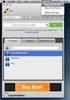 Handleiding X-Lite Softphone Inhoudsopgave Accountinformatie opvragen... 2 Aanmelding Controle... 7 12Connect Support... 8 Begrippenlijst... 9 Pagina 1 Accountinformatie opvragen 1. Start uw web browser,
Handleiding X-Lite Softphone Inhoudsopgave Accountinformatie opvragen... 2 Aanmelding Controle... 7 12Connect Support... 8 Begrippenlijst... 9 Pagina 1 Accountinformatie opvragen 1. Start uw web browser,
INHOUD 1. Instructie gebruik owncloud Standby... 2. 2. Inloggen... 2 a. Hoofdscherm... 3 3. Bestanden uploaden/delen... 3. 4. Map aanmaken...
 INHOUD 1. Instructie gebruik owncloud Standby... 2 2. Inloggen... 2 a. Hoofdscherm... 3 3. Bestanden uploaden/delen... 3 4. Map aanmaken... 4 5. Delen van mappen en bestanden... 4 6. Versleuteling van
INHOUD 1. Instructie gebruik owncloud Standby... 2 2. Inloggen... 2 a. Hoofdscherm... 3 3. Bestanden uploaden/delen... 3 4. Map aanmaken... 4 5. Delen van mappen en bestanden... 4 6. Versleuteling van
Gebruikershandleiding
 Gebruikershandleiding Gebruikershandleiding Backup Zeker V1.3 Inhoudsopgave Inleiding... 3 1.0 Backup Zeker - Installatie... 4 1.1 Systeemeisen... 4 1.2 Setup / Installatie... 4 1.3 Eerste start - Registratie
Gebruikershandleiding Gebruikershandleiding Backup Zeker V1.3 Inhoudsopgave Inleiding... 3 1.0 Backup Zeker - Installatie... 4 1.1 Systeemeisen... 4 1.2 Setup / Installatie... 4 1.3 Eerste start - Registratie
Inlogprocedure Comvio SBC Online
 Inlogprocedure Comvio SBC Online Toelichting In deze handleiding wordt beschreven hoe u gebruik kunt maken van Comvio SBC. Bestemming Dit document is bestemd voor klanten van Comvio b.v. Versie 1.0 Juli
Inlogprocedure Comvio SBC Online Toelichting In deze handleiding wordt beschreven hoe u gebruik kunt maken van Comvio SBC. Bestemming Dit document is bestemd voor klanten van Comvio b.v. Versie 1.0 Juli
Aan de slag met Search and Recover
 Aan de slag met Search and Recover Deze handleiding behandelt het volgende: 1. Systeemeisen 2. Installatie van de downloadversie 3. Licentie- en installatieproblemen oplossen 4. Aan de slag met Search
Aan de slag met Search and Recover Deze handleiding behandelt het volgende: 1. Systeemeisen 2. Installatie van de downloadversie 3. Licentie- en installatieproblemen oplossen 4. Aan de slag met Search
Inhoud Backuptaak aanmaken... 3 Backup encryptie... 5 Auto-backup opties... 7 Bestanden voorbereiden en Backup maken... 8 Uitleg iconen...
 Inhoud Backuptaak aanmaken... 3 Backup encryptie... 5 Auto-backup opties... 7 Bestanden voorbereiden en Backup maken... 8 Uitleg iconen... 9 Legenda iconen... 10 Bestanden terugzetten uit Backup... 11
Inhoud Backuptaak aanmaken... 3 Backup encryptie... 5 Auto-backup opties... 7 Bestanden voorbereiden en Backup maken... 8 Uitleg iconen... 9 Legenda iconen... 10 Bestanden terugzetten uit Backup... 11
Handleiding Installatie en Gebruik Privacy -en Verzend Module Netwerk Acute Zorg Zwolle
 Handleiding Installatie en Gebruik Privacy -en Verzend Module Netwerk Acute Zorg Zwolle Uitgebracht door: ZorgTTP Referentie: 20150408 Handleiding Installatie en gebruik PVM Netwerk Acute Zorg Zwolle.docx
Handleiding Installatie en Gebruik Privacy -en Verzend Module Netwerk Acute Zorg Zwolle Uitgebracht door: ZorgTTP Referentie: 20150408 Handleiding Installatie en gebruik PVM Netwerk Acute Zorg Zwolle.docx
HANDLEIDING OWNCLOUD WINDOWS CLOUDDISKSPACE
 HANDLEIDING OWNCLOUD WINDOWS CLOUDDISKSPACE Versie 30 December 2014 Inhoud Inleiding... 2 1. Installatie... 3 2. Account instellen... 4 3. Mappen toevoegen... 5 4. Synchronisatie client gebruiken... 9
HANDLEIDING OWNCLOUD WINDOWS CLOUDDISKSPACE Versie 30 December 2014 Inhoud Inleiding... 2 1. Installatie... 3 2. Account instellen... 4 3. Mappen toevoegen... 5 4. Synchronisatie client gebruiken... 9
Gebruikershandleiding Mamut Online Backup
 Gebruikershandleiding Mamut Online Backup Inhoud 1. MAMUT ONLINE BACKUP 3 2. SYSTEEMVEREISTEN 3 3. INSTALLATIE 3 4. MAMUT ONLINE BACKUP GEBRUIKEN 8 4.1 HOOFDVENSTER 8 4.2 BACKUP VAN DATA 9 4.3 INSTELLINGEN
Gebruikershandleiding Mamut Online Backup Inhoud 1. MAMUT ONLINE BACKUP 3 2. SYSTEEMVEREISTEN 3 3. INSTALLATIE 3 4. MAMUT ONLINE BACKUP GEBRUIKEN 8 4.1 HOOFDVENSTER 8 4.2 BACKUP VAN DATA 9 4.3 INSTELLINGEN
Handleiding Telewerken met Windows. Inleiding. Systeemvereisten. Inhoudsopgave
 Handleiding Telewerken met Windows Inhoudsopgave Inleiding Systeemvereisten Software installatie Inloggen op de portal Problemen voorkomen Probleemoplossingen Inleiding Voor medewerkers van de GGD is het
Handleiding Telewerken met Windows Inhoudsopgave Inleiding Systeemvereisten Software installatie Inloggen op de portal Problemen voorkomen Probleemoplossingen Inleiding Voor medewerkers van de GGD is het
Handleiding. Opslag Online. voor Android. Versie februari 2014
 Handleiding Opslag Online voor Android Versie februari 2014 Inhoudsopgave Hoofdstuk 1. Inleiding 3 Hoofdstuk 2. Installatie 4 2.1 Opslag Online downloaden via QR-code 4 2.2 Opslag Online downloaden via
Handleiding Opslag Online voor Android Versie februari 2014 Inhoudsopgave Hoofdstuk 1. Inleiding 3 Hoofdstuk 2. Installatie 4 2.1 Opslag Online downloaden via QR-code 4 2.2 Opslag Online downloaden via
Procedure ParaBench instellen en gebruiken.
 Procedure ParaBench instellen en gebruiken. Inleiding In samenwerking met Magistro en de Praktijk Index komt Intramed met een nieuwe benchmark applicatie ParaBench. Benchmarken is het vergelijken van gegevens
Procedure ParaBench instellen en gebruiken. Inleiding In samenwerking met Magistro en de Praktijk Index komt Intramed met een nieuwe benchmark applicatie ParaBench. Benchmarken is het vergelijken van gegevens
cbox UW BESTANDEN GAAN MOBIEL VOOR MAC OSX-CLIENT GEBRUIKERSHANDLEIDING
 cbox UW BESTANDEN GAAN MOBIEL VOOR MAC OSX-CLIENT GEBRUIKERSHANDLEIDING Inleiding cbox is een applicatie die u eenvoudig op uw computer kunt installeren. Na installatie wordt in de bestandsstructuur van
cbox UW BESTANDEN GAAN MOBIEL VOOR MAC OSX-CLIENT GEBRUIKERSHANDLEIDING Inleiding cbox is een applicatie die u eenvoudig op uw computer kunt installeren. Na installatie wordt in de bestandsstructuur van
Startersgids. Nero BackItUp. Ahead Software AG
 Startersgids Nero BackItUp Ahead Software AG Informatie over copyright en handelsmerken De gebruikershandleiding bij Nero BackItUp en de inhoud hiervan zijn beschermd door midddel van copyright en zijn
Startersgids Nero BackItUp Ahead Software AG Informatie over copyright en handelsmerken De gebruikershandleiding bij Nero BackItUp en de inhoud hiervan zijn beschermd door midddel van copyright en zijn
Handleiding. Outlook Web App 2010 - CLOUD. Versie: 22 oktober 2012. Toegang tot uw e-mailberichten via internet
 Handleiding Outlook Web App 2010 - CLOUD Versie: 22 oktober 2012 Toegang tot uw e-mailberichten via internet Handleiding Multrix Outlook Web App 2010 - CLOUD Voorblad Inhoudsopgave 1 Inleiding...3 2 Inloggen...4
Handleiding Outlook Web App 2010 - CLOUD Versie: 22 oktober 2012 Toegang tot uw e-mailberichten via internet Handleiding Multrix Outlook Web App 2010 - CLOUD Voorblad Inhoudsopgave 1 Inleiding...3 2 Inloggen...4
